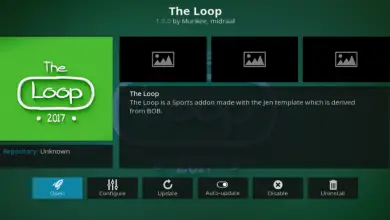Comment créer ou créer un GIF ou un clip vidéo à l’aide d’Adobe Premiere

Que se passe-t-il lorsque vous ne trouvez pas ce GIF qui exprime ce que vous ressentez? Dans ces circonstances, il est pratique de savoir comment créer vos propres images en mouvement . Pour cette raison, dans cet article, nous allons vous apprendre à créer ou à créer un GIF ou un clip vidéo à l’aide d’ Adobe Premiere . Ensuite, nous vous parlerons d’autres outils que vous pouvez utiliser à cette fin.
Comment créer ou créer un GIF ou un clip vidéo à l’aide d’Adobe Premiere
Avant de commencer, nous voulons faire quelques recommandations. Tout d’abord, il n’est pas recommandé de créer un long GIF . Deuxièmement, le fichier final n’a pas besoin d’être en HD. En fait, dans la plupart des cas, une largeur de 400 pixels est suffisante.
Et troisièmement, vous n’avez pas non plus besoin de beaucoup d’images par seconde; 20 est plus que suffisant. Dans cet esprit, procédez comme suit:

- Créez un nouveau projet et importez la vidéo en question. Faites-le ensuite glisser sur la chronologie .
- Jeter l’audio, car ce qui nous intéresse, c’est la vidéo.
- Réduisez la durée de la vidéo en fonction de vos intérêts. Vous pouvez également ajouter du contenu supplémentaire à votre GIF , comme des flèches ou des mots qui mettent en évidence une action.
- Allez au début de la vidéo et appuyez sur la touche «I». Allez ensuite à la fin et appuyez sur la touche «O».
- Pour exporter la vidéo, cliquez sur «Fichier», puis «Exporter», puis «Médias». Dans l’onglet «Format», choisissez «GIF animé»; Donnez un nom au fichier, spécifiez le dossier de destination et enfin configurez les dimensions du GIF. Pour ce faire, décochez l’option «Correspondre à l’origine» et spécifiez la largeur ou la hauteur. Si vous suivez notre recommandation précédente, n’oubliez pas de laisser le symbole de verrouillage marqué afin que les proportions soient conservées et que la vidéo ne soit pas déformée. Si vous souhaitez réduire le FPS, manipulez l’option «Moins d’images par seconde» et attribuez le nombre d’images que vous préférez.
- Pour terminer, cliquez sur l’option «Exporter» et attendez que le processus se termine.
- Pour afficher le GIF, recherchez le fichier, cliquez dessus avec le bouton droit de la souris et ouvrez-le avec un navigateur.
C’est aussi simple que cela de créer ou de créer un GIF ou un clip vidéo à l’aide d’Adobe Premiere. Cependant, sachez que ce n’est pas le seul moyen de créer l’un de ces fichiers.
Alternatives à Adobe Premiere pour créer des images GIF
Adobe Premier est un programme de montage vidéo . Comme il n’est pas spécialement conçu pour que les gens créent des GIF, vous n’obtiendrez peut-être pas les meilleurs résultats . Il existe de nombreux autres programmes informatiques, tels que Canva Pro ou Corel Photo Paint, qui vous permettent de créer des GIF de bonne qualité. Vous pouvez même créer des GIF dans Google Photos .
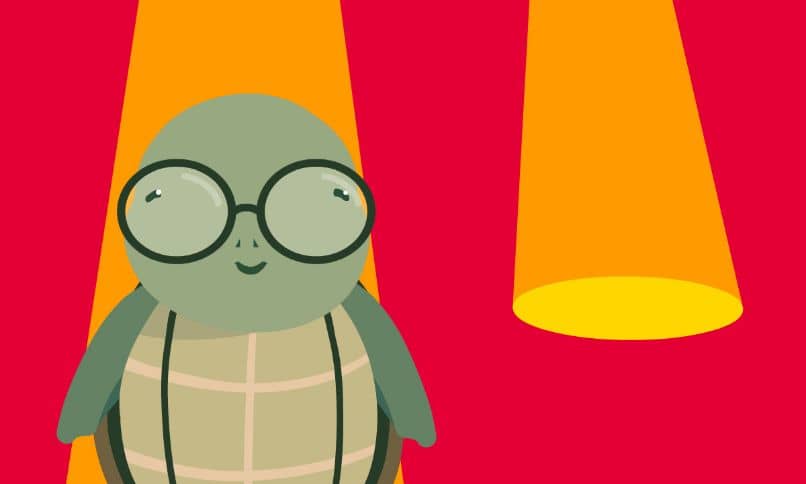
Cependant, nous allons maintenant vous montrer des applications en ligne gratuites que vous pouvez utiliser pour créer des images animées.
Créateur de GIF Giphy
Il s’agit d’une application en ligne dans laquelle vous pouvez créer un GIF en 3 étapes simples : 1) télécharger un ensemble d’images ou une vidéo depuis votre ordinateur.
Vous pouvez également insérer l’ URL d’une vidéo YouTube ou Vimeo. 2) Faites voler votre créativité en éditant le contenu et définissez les paramètres de sortie, tels que FPS, dimensions, entre autres et 3) enregistrez-le sur votre PC ou partagez-le sur les réseaux sociaux.
GIFMaker.Me
Comme dans le cas précédent, il s’agit d’un outil en ligne simple et facile à utiliser. Vous pouvez y contrôler tous les aspects techniques du fichier , tels que les dimensions, la vitesse de l’animation, le nombre de répétitions, etc. Téléchargez simplement une vidéo ou plusieurs images depuis votre ordinateur et le programme fera le reste.
GIPHY CAM
C’est une application mobile disponible pour Android et iOS. En plus de télécharger du contenu stocké sur votre mobile, vous pouvez capturer un moment avec votre appareil photo et le modifier avec cette application. Il dispose d’une interface intuitive et de nombreux outils . Votre imagination sera la seule limite.
Créateur de GIF
Enfin, GIF Maker est une application disponible uniquement sur le Play Store. Bénéficiant d’une conception matérielle, il dispose d’une interface simple et facile à utiliser. Comme dans les cas précédents, en seulement 3 étapes, vous pouvez créer une image animée et la partager avec vos amis. Nous espérons que ces applications vous seront utiles.